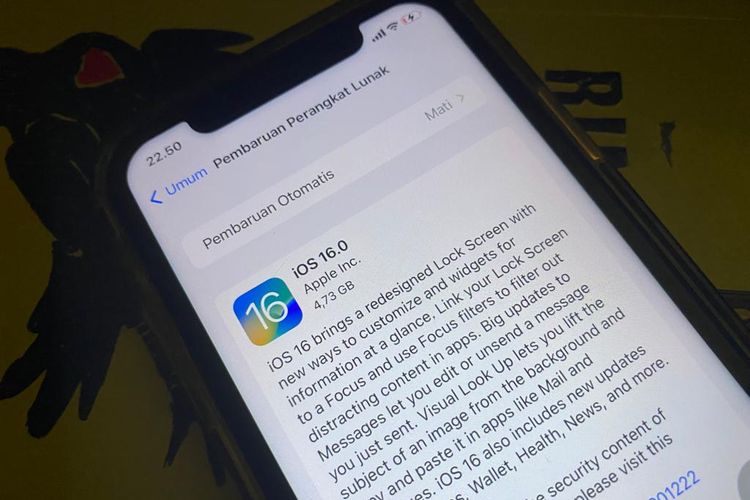redaksiharian.com – apan iOS 16 resmi dirilis ? Setelah ditunggu-tunggu, pembaruan atau update iOS 16 akhirnya resmi digelontorkan Apple pada hari ini, Senin (12/9/2022). iOS 16 membawa berbagai fitur yang cukup menarik untuk dicoba di iPhone .
Salah satunya seperti fitur untuk memodifikasi tampilan lock screen iPhone. Di iOS 16, Anda bisa mengganti warna dan font penunjuk waktu (jam dan tanggal) di lock screen iPhone. Selain itu, bisa juga untuk menambahkan widget atau jendela mini aplikasi.
Sementara itu, penjelasan mengenai daftar fitur iOS 16 yang lebih lengkap, silakan baca di artikel berikut ini “ ”.
Selain supaya bisa mendapatkan fitur-fitur terbaru tersebut, update iOS 16 juga penting untuk dilakukan karena membawa sejumlah perbaikan pada bug dan celah keamanan, serta peningkatan efisiensi pemakaian memori iPhone.
Alhasil, setelah melakukan update iOS 16, iPhone bisa bekerja dengan lebih lancar. Lantas, bagaimana cara update iOS 16 di iPhone? Sama seperti memperbarui versi iOS pada umumnya, update iOS 16 juga bisa dilakukan lewat dua cara.
Cara yang pertama pertama adalah melalui OTA (Over the Air) atau mengunduh dan instal data pembaruan sistem operasi langsung di iPhone menggunakan internet. Kemudian yang kedua, bisa juga lewat aplikasi iTunes di desktop.
Untuk lebih lengkapnya, berikut adalah penjelasan mengenai dua cara update iOS 16 di iPhone via OTA dan iTunes.
2 cara update iOS di iPhone
1. Cara update iOS iOS di iPhone lewat OTA
- Nyalakan iPhone, klik ikon gerigi roda untuk mengakses menu “Pengaturan”.
- Lalu, gulir ke bawah dan klik opsi “Umum” atau “General”.
- Setelah itu, klik opsi “Pembaruan Perangkat Lunak”.
- Tunggu beberapa saat hingga sistem berhasil memuat data pembaruan sistem operasi Setelah data iOS 16 muncul, klik opsi “Unduh dan Instal”.
- Pastikan Anda memiliki koneksi internet yang memadai agar proses pengunduhan berjalan dengan lancar.
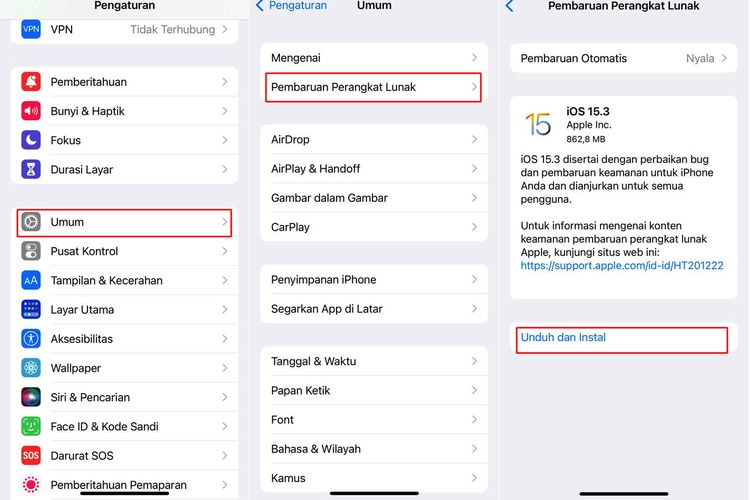 Ilustrasi cara update iOS 16 di iPhone lewat OTA.
Ilustrasi cara update iOS 16 di iPhone lewat OTA. - Selesai proses pengunduhan iOS 16, Anda bakal diminta untuk menginstalnya.
- Proses instalasi iOS 16 mungkin bakal memakan waktu sekitar 30 menit.
- Selama proses instalasi berjalan, jangan melakukan tindakan untuk mematikan daya iPhone.
- Pastikan daya baterai dalam kondisi lebih dari 50 persen agar iPhone tidak mati saat proses instalasi.
- Gangguan saat instal sistem operasi mungkin bakal menyebabkan beberapa masalah seperti iPhone tidak mau nyala atau gagal memuat ulang.
2. Cara update iOS 16 di iPhone lewat iTunes
- Pastikan komputer atau laptop telah memiliki iTunes versi terbaru. Biasanya desktop dengan sistem operasi MacOS bakal langsung terinstal iTunes. Jika Anda pengguna desktop berbasis Windows, bisa unduh dulu iTunes dulu lewat berikut ini.
- Setelah memiliki iTunes, sambungkan iPhone ke port USB desktop menggunakan kabel Lightning.
- Saat sudah tersambung, bakal muncul push notifikasi di layar iPhone untuk verifikasi desktop sebagai perangkat yang terpercaya,
- Kemudian, iTunes biasanya bakal otomatis terbuka dan melakukan sinkronisasi dengan iPhone.
- Setelah sinkronisasi selesai, klik ikon ponsel yang berada di bagian atas aplikasi untuk mengakses menu pengaturan iPhone di iTunes, lalu klik tab “Summary”.
- Selanjutnya, bakal muncul seluruh informasi dari iPhone milik Anda, seperti tipe ponsel, nomor model, dan sebagainya.
- Klik opsi “Update” yang ada di tab “Summary”, lalu iTunes bakal memulai proses pengunduhan data sistem operasi yang terbaru.
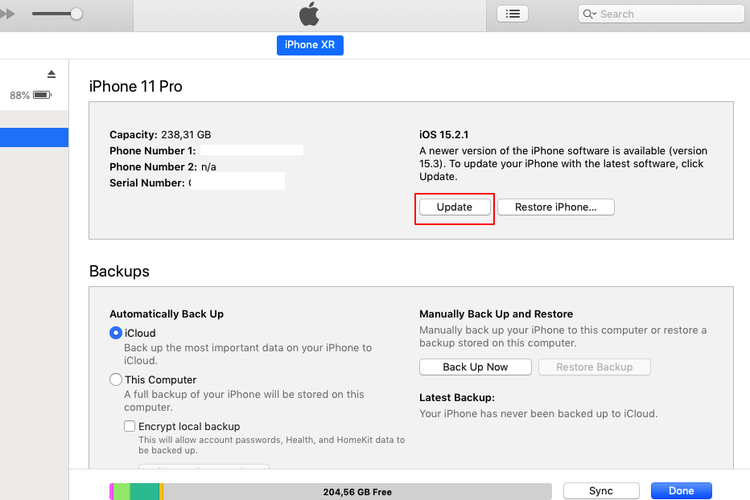 Ilustrasi cara update iOS 16 di iPhone lewat iTunes.
Ilustrasi cara update iOS 16 di iPhone lewat iTunes. - Pastikan desktop Anda terhubung dengan koneksi internet yang memadai agar proses pengunduhan berjalan lancar.
- Selesai mengunduh, Anda diminta untuk menginstal data tersebut ke iPhone.
- Selama proses penginstalan data, iPhone bakal memuat ulang dan jangan sampai melepaskan iPhone dari desktop.
- Tunggu beberapa saat hingga iPhone menyala dan berhasil masuk ke layar utama.
Cukup mudah bukan untuk update iOS 16 di iPhone? Demikianlah penjelasan seputar dua cara update iOS 16 di iPhone melalui OTA dan iTunes dengan mudah.
Sebagai informasi tambahan, perlu untuk diketahui, tidak semua model iPhone dapat update iOS 16. Hanya iPhone 8 series ke atas yang bisa update iOS. Untuk melihat daftar modelnya, silakan baca lebih lengkap di artikel ini “ ”.